10 Mindre kjente funksjoner i Google Maps for Android
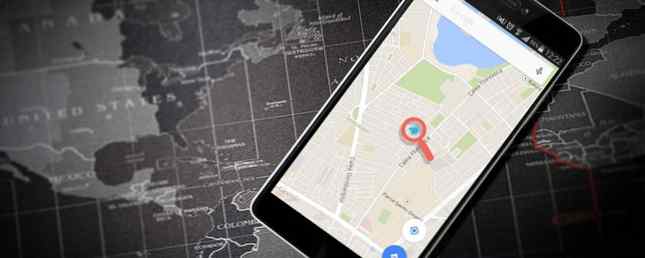
Google Maps er helt uunnværlig. Enten du trenger å plotte en 500 kilometer langturstur Smartphone vs Sat Nav: Skal du kjøpe en dedikert GPS-enhet? Smartphone vs Sat Nav: Skal du kjøpe en dedikert GPS-enhet? Er det fortsatt en god grunn til å kjøpe en dedikert i-bil lørnav, eller en håndholdt GPS for utendørs bruk? Les mer eller bare finn en nærliggende kaffebar, dette er appen du vil bruke til å gjøre det.
Men det er så kraftig app at den inneholder mange funksjoner som mange av oss kanskje aldri har hørt om, mye mindre brukt. Så la oss se på 10 funksjoner i Google Maps for Android du kanskje ikke vet om, men bør begynne å bruke i dag.
1. Mål avstander manuelt
Google Maps navigasjonsfunksjoner er gode for å komme deg fra punkt A til punkt B. Men noen ganger trenger du ikke en full rute. Alt du vil gjøre er å få et grovt estimat av hvor langt det er fra ett sted til et annet, eller kanskje å måle ut en rask fem kilometer kjøring rundt i nabolaget ditt. Google Maps har et verktøy for dette, kalt Mål Avstand.

- Trykk på et hvilket som helst punkt på kartet, og en rød pin vil dukke opp på det nøyaktige stedet, og vise navnet på stedet du har valgt.
- Trykk på navnet og velg deretter Mål Avstand.
- Du ser en stiplet linje med krysshår på slutten. Når du drar kartet, vises avstanden mellom tverrhårene og den opprinnelige tappen nederst på skjermen.
- Dette gir deg en rask “som kråka flyr” mål. For en mer nøyaktig lesing, trykk på + ikon nederst til høyre på skjermen for å legge til flere punkter på banen din.
- trykk angre pil eller Meny> Slett for å fjerne poengene du la til.
Dessverre kan du ikke lagre din målte avstand som et tilpasset kart.
2. Husk hvor du parkerte
Noen ganger kan du huske hvor du parkerte bilen din, være så stor en utfordring som å finne parkeringsplassen Google Maps nå hjelper deg med å finne et parkeringsrom Google Maps hjelper deg nå med å finne et parkeringsrom Google Maps introduserer nye verktøy for å hjelpe deg med å parkere bilen din. Og i en svindel har Google Maps lettet de bekymrede tankene til sjåførene overalt. Les mer i utgangspunktet. Det er et enkelt verktøy for å administrere dette i Google Maps.
Når du har parkert, åpner du appen, og den blå prikken viser din nåværende posisjon. Trykk på prikken, og velg deretter Lagre parkeringsplassen din fra alternativene.

Det er det, din posisjon er nå lagret. Trykk på Parkeringsplass å legge til litt mer informasjon. Du kan skrive inn eventuelle relevante notater om stedet, og angi hvor mye tid du har igjen i rommet. Du får et varsel når det løper ut.
Når du er klar til å komme tilbake til bilen din, åpner du bare appen og trykker på Veibeskrivelse nederst på skjermen.
3. Sjekk for å se om toget ditt er på gang
Google Maps har fantastisk integrering med tonnevis av kollektivtransporttjenester i land rundt om i verden.
Trykk på et busstopp, togstasjon eller t-banestasjonikon på kartet, og du vil se all relevant tidsplaninformasjon for den plasseringen. Det sparer at du må installere separate apper for alle kolleger som du bruker regelmessig.

Enda bedre, trykk på en av de planlagte rutene for å se alle stoppene på linjen, live informasjon som viser hvor bussen eller toget er, og om det er på tide eller ikke.
4. Bestill hotellrom
Når du er på vei og trenger å finne et hotellrom Hvordan spare penger på hvert hotell du bestiller Hvordan spare penger på hvert hotell du bestiller Hotell kan være veldig dyrt, men du kan spare mye penger hvis du vet hvordan å gå om det. Følg disse tipsene for å sikre at du får den beste avtalen når du reiser. Les mer med kort varsel, du kan bruke Google Maps som utgangspunkt for søket.
Zoom inn på kartet, og du vil se ikoner for alle de nærliggende hotellene på skjermen. Trykk på en av dem, og trykk deretter på navnet nederst på skjermen for å se ytterligere informasjon. Blant alternativene her er en Sjekk tilgjengelighet panel som lar deg legge inn datoer og se tilsvarende priser for de datoene fra ulike hotellwebsteder. Klikk gjennom for å bestille et rom fra en av disse nettstedene.

Denne funksjonen er faktisk en annonse, og er merket som sådan. Men det er et godt eksempel på hvordan annonser i apper faktisk kan være nyttige og diskret når de implementeres godt.
5. Få mer informasjon om alt
De Informasjon skjermen for hvert sted er bra for mer enn bare transport og hoteller.

I tillegg til de viktigste som telefonnummer, adresse og tilgjengelighetsinformasjon, er detaljer ofte skreddersydd for formålet med den plasseringen. Så, en sportsstadion kan gi deg detaljer for neste spill som skal spilles der, en restaurant vil ha pekere til menyen eller en bordtjenesteservice og en turiststed Hvordan Google kan hjelpe deg med å planlegge den perfekte sommerferien Hvordan Google kan Hjelper deg med å planlegge den perfekte sommerferieferien er komplisert å planlegge. Flybillett, hotellbestilling, turplaner og budsjetter kan bli overveldende. Disse Google-verktøyene, tipsene og triksene gjør det enklere å planlegge din neste tur. Les mer vil vise deg hvor lenge folk bruker det, og når er det beste tidspunktet for å unngå folkemengdene.
6. Koble til din kalender eller Gmail
Google Maps kan koble til Google Kalender- og Gmail-appene dine, og det kan ta med plasseringsinformasjon i kartleggingsappen.

Disse detaljene inkluderer møter, flyreiser og andre planlagte arrangementer. De vises i Google Maps når du søker etter ting som “mine fly” eller som en del av skjermbildet for ekstra informasjon for et bestemt sted. Du kan også se alt dette gruppert sammen i Dine steder> Kommende.
7. Del reiseprosessen din
Deling av posisjonen Du kan nå spore dine venner ved hjelp av Google Maps Du kan nå spore dine venner ved hjelp av Google Maps Du kan nå dele sanntidsplasseringen din med Google Maps. På flipsiden betyr dette også at du kan spore plasseringen av vennene dine når de går om sin virksomhet. Les mer har vært et alternativ i Google Maps en stund. Bare velg Plassering av plassering fra sidefeltet, velg deretter hvem du vil dele med og hvor lenge.
Funksjonen er nå utvidet til å omfatte Tur fremgang. Dette gjør at du kan dele posisjonen din med utvalgte personer mens du navigerer på en rute. De kan se hvor langt du er på reisen din og når du kommer.

Du trenger ikke å sende en annen “Nesten der!” tekst igjen. Når appen har tegnet ruten din, trykk på pilen nederst på skjermen, velg Del turen fremgang, og velg personen du vil dele med. Deling forblir aktiv til du kommer til reisemålet ditt.
8. Bli en lokal guide
Mye av den ekstra informasjonen som gjør Google Maps så nyttig, kommer fra sitt store brukergruppe. Du kan bli med ved å bli en Lokal guide. Det er over 30 millioner av dem verden over, og de tjener poeng og belønninger for deres innsats. Belønninger inkluderer tre måneder med Google Play Musikk 7 Kule ting du kan gjøre med Google Play Musikk 7 Kule ting du kan gjøre med Google Play Musikk I denne artikkelen vil vi presentere deg noen kule ting du kan gjøre med Google Play Musikk som begge nybegynnere og veteraner kan ikke være klar over, men skal gjøre bruk av. Les mer eller billig filmutleie.
Alt du trenger å gjøre er å velge Mine bidrag fra sidefeltet, og trykk deretter på Kom i gang når du blir bedt om å bli med i lokale guider.

Du kan bidra på ulike måter: å legge vurderinger og rangeringer, dele bilder av steder, svare på andre brukeres spørsmål om ditt område og svare på enkle spørsmål om et sted (f.eks.. “Er denne restauranten barnevennlig?”). Hvert bidrag tjener et annet antall poeng.
9. Se bygninger i 3D
Avhengig av hvor du er i verden - og USA og USA er inkludert - kan du se kart i 3D.

Først, vipp kartet til 45-graders isometrisk visning ved å dra to fingre oppover på skjermen. Zoom inn, og fortsett å zoome videre til bygningene til slutt skal skyte opp fra jorden. Når du møter flerfasedes bygninger, kan du selv velge hvilken etasje du vil se.
10. Kalibrere kompassen
Til slutt, hvis du begynner å finne ut at nøyaktigheten av Maps-appen er svak, kan du nullstille den ved å kalibrere telefonens kompass.

Trykk på den blå prikken på kartet som viser din nåværende posisjon. Fra alternativskjermen som åpnes, velg Kalibrere kompass på bunnen. Følg nå skjermbildet - du må vri og rotere telefonen i en figur-åtte form tre ganger. Du får bekreftelse når den er ferdig, sammen med en melding som viser det nye Kompass-nøyaktighetsnivået.
Dine favorittfunksjoner?
Hvis du bare bruker Google Maps som en grunnleggende navigasjonsapp, savner du virkelig 16 Google Maps for Android-triks som vil endre hvordan du navigerer 16 Google Maps for Android-triks som vil endre hvordan du navigerer Gå videre med Google Maps for Android med disse triksene for nykommere og avanserte brukere. Du vil navigere raskere enn noensinne. Les mer . Det er så mye mer til appen enn å bare komme fra A til B og tilbake igjen. Du kan bruke den til å kjøre eller gå, for langdistanse eller korte turer til byen. Og fordi flere funksjoner blir jevnlig lagt til, blir det bedre hele tiden.
Hva er favorittfunksjonene dine i Google Maps? Hvilke bruker du mest, og hva vil du se lagt til i fremtiden? Bli med i kommentarene for å dele dine tanker.
Utforsk mer om: Android, Google Maps, Maps.


